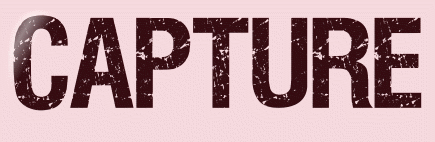 |

Deze tutorial is auteursrechtelijk beschermd door Jardin de Felinec31, alle rechten voorbehouden.
Elke verspreiding, zonder voorafgaande schriftelijke toestemming is geheel verboden.
Elke gelijkenis met een andere tutorial is puur toeval.
Deze les is geschreven in PaintShop Pro 2019 op 08-03-2021.
Ik heb de persoonlijke toestemming van Carine om haar lessen te vertalen uit het Frans.
Wil je deze vertaling linken, dan moet je Carine daarvoor persoonlijk toestemming om vragen !!!
Ik ben alleen maar de vertaler, de auteursrechten liggen volledig bij Carine.
Merci beaucoup Carine que je pouvez traduire vos tutorièls en Néerlandais
Claudia.
Materialen :
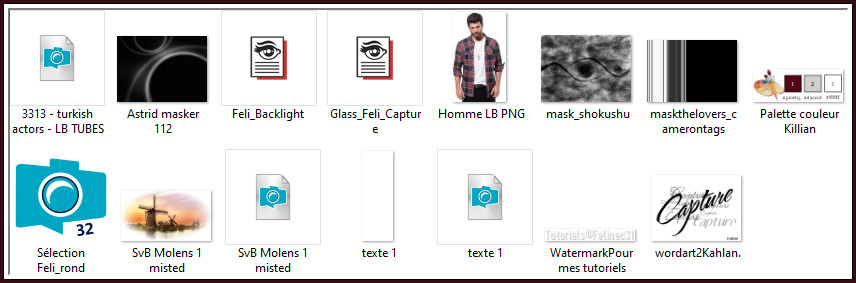
De 3 Maskers worden geopend in PSP.
Dubbelklik op de Eye Candy presets, deze installeren zich in het filter.
Steek de Selectie in de juiste map van jouw PSP versie : Corel_12/Selecties.
Filters :
Mehdi - Sorting Tiles.
Plugin Galaxy - Instant Mirror.
Eye Candy 5 : Impact - Glass en Backlight
Filters Unlimited 2.0.
Buttons & Frames - Glass Frame 2 ***
***Importeer het filter Buttons & Frames in het filter "Filters Unlimited 2.0"***
Kleurenpallet :
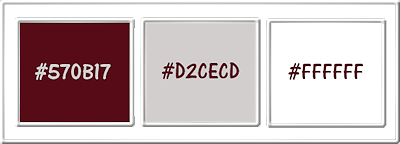
1ste kleur = #570B17
2de kleur = #D2CECD
3de kleur = #FFFFFF
Wanneer je met eigen kleuren werkt speel dan met de mengmodus en/of dekking naar eigen inzicht.
Klik op onderstaande banner om naar de originele les te gaan :
![]()
1.
Open een Nieuwe afbeelding van 900 x 550 px, transparant.
![]()
2.
Ga naar het Kleurenpallet en zet de Voorgrondkleur op de 1ste kleur en de Achtergrondkleur op de 2de kleur.
![]()
3.
Klik met de muis in de Voorgrondkleur en daarna op het tabblad "Verloop".
Maak een Verloop met deze instellingen :
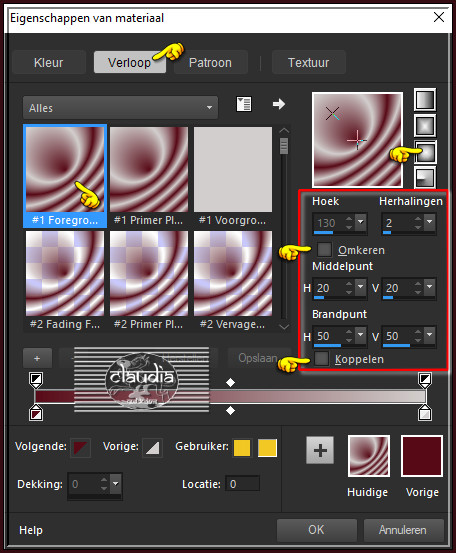
![]()
4.
Ga terug naar je werkje en vul de afbeelding met dit Verloop.
![]()
5.
Aanpassen - Vervagen - Gaussiaanse vervaging : Bereik = 40.
![]()
6.
Effecten - Afbeeldingseffecten - Naadloze herhaling :
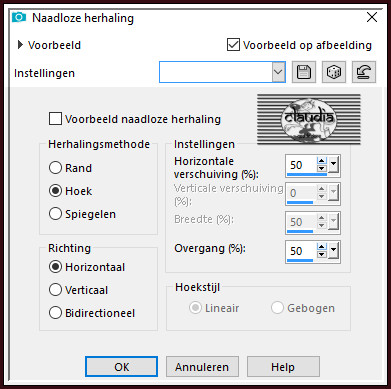
![]()
7.
Effecten - Insteekfilters - Mehdi - Sorting Tiles :
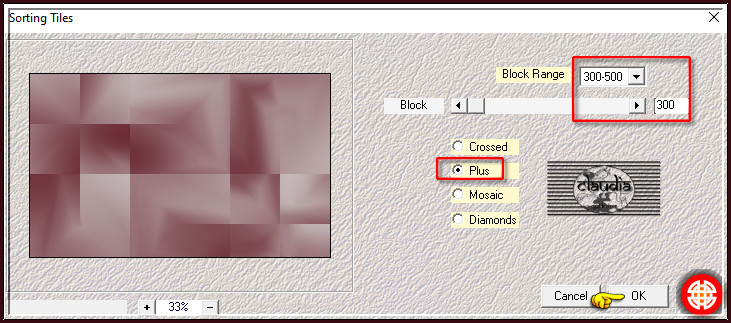
![]()
8.
Effecten - Randeffecten - Sterker accentueren.
![]()
9.
Effecten - Insteekfilters - Plugin Galaxy - Instant Mirror :
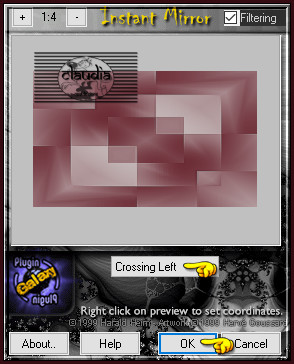
![]()
10.
Open uit de materialen het Masker "mask_shokushu" en minimaliseer het.
Ga terug naar je werkje.
Lagen - Nieuwe maskerlaag - Uit afbeelding :
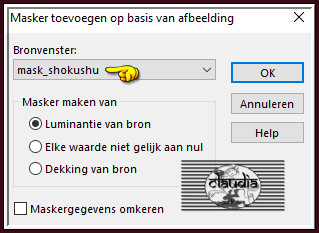
Lagen - Samenvoegen - Groep samenvoegen.
![]()
11.
Lagen - Nieuwe rasterlaag.
![]()
12.
Vul deze laag met de 3de kleur.
![]()
13.
Lagen - Nieuwe maskerlaag - Uit afbeelding :
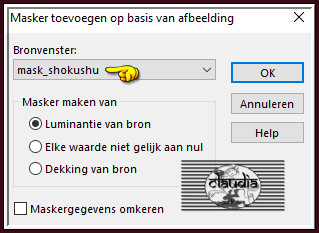
![]()
14.
Lagen - Samenvoegen - Groep samenvoegen.
![]()
15.
Lagen - Eigenschappen : zet de Mengmodus van deze laag op Overlay en de Dekking op 30%.
![]()
16.
Effecten - Randefecten - Sterker accentueren.
![]()
17.
Lagen - Nieuwe rasterlaag.
![]()
18.
Vul deze laag met de 3de kleur.
![]()
19.
Open uit de materialen het Masker "maskthelovers_camerontags" en minimaliseer het.
Ga terug naar je werkje.
![]()
20.
Lagen - Nieuwe rasterlaag - Uit afbeelding :
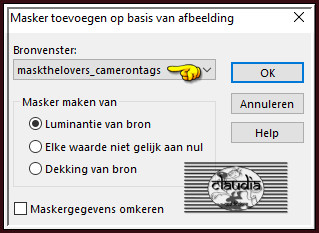
![]()
21.
Lagen - Samenvoegen - Groep samenvoegen.
![]()
22.
Lagen - Eigenschappen : zet de Dekking van deze laag op 50%.
![]()
23.
Effecten - Textuureffecten - Weefpatroon :
Kleur weefdraad = 1ste kleur / Kleur tussenruimten = 2de kleur
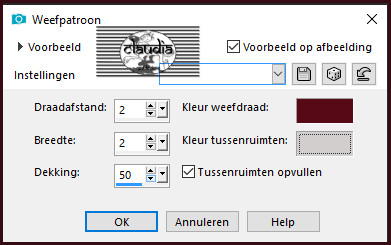
![]()
24.
Effecten - 3D-Effecten - Slagschaduw :
Verticaal = 1
Horizontaal = 1
Dekking = 50
Vervaging = 20
Kleur = Zwart (#000000)
![]()
25.
Activeer de onderste laag in het Lagenpallet (= Raster 1).
![]()
26.
Selecties - Selectie laden/opslaan - Selectie laden vanaf schijf : Sélection Feli_rond
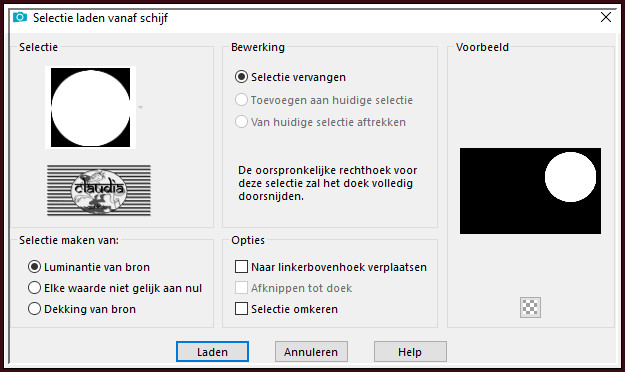
![]()
27.
Selecties - Laag maken van selectie.
![]()
28.
Lagen - Schikken - Omhoog.
![]()
29.
Aanpassen - Vervagen - Gaussiaanse vervaging : Bereik = 20.
![]()
30.
Open uit de materialen de tube "SvB Molens 1 misted".
![]()
31.
Bewerken - Kopiëren.
Ga terug naar je werkje.
Bewerken - Plakken in selectie.
![]()
32.
Lagen - Nieuwe rasterlaag.
![]()
33.
Effecten - Insteekfilters - Alien Skin Eye Candy 5 : Impact - Glass :
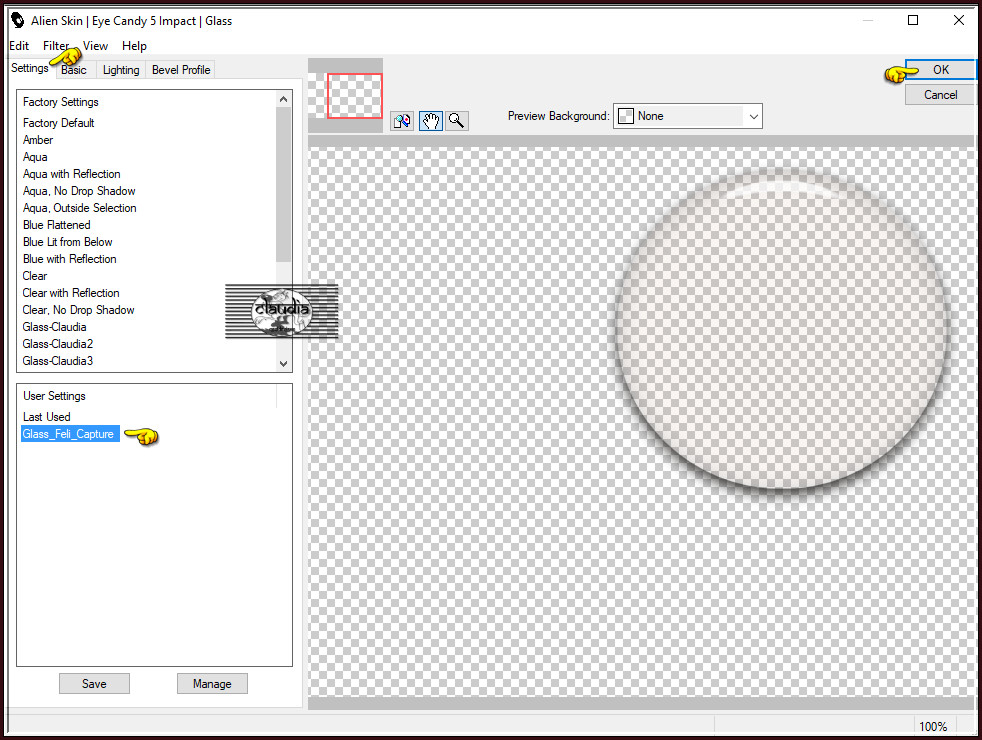
![]()
34.
Of voer de instellingen manueel in :
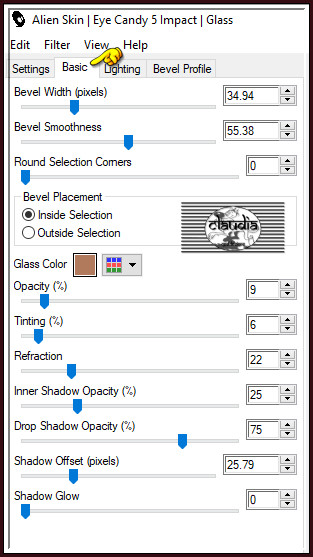
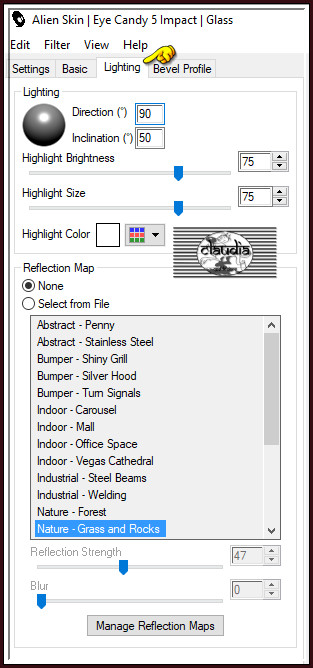
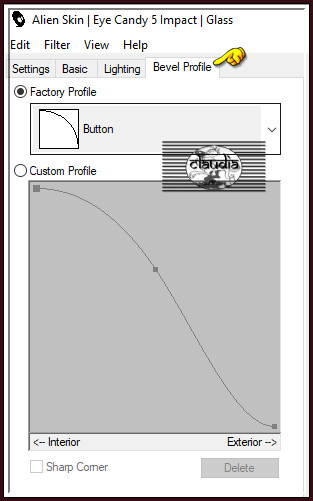
![]()
35.
Lagen - Samenvoegen - Omlaag samenvoegen.
![]()
36.
Selecties - Wijzigen - Selectieranden selecteren :
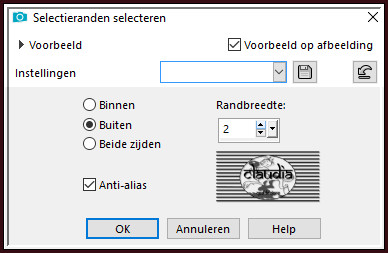
![]()
37.
Lagen - Nieuwe rasterlaag.
![]()
38.
Vul de selectie met de 3de kleur (2 á 3 x klikken).
![]()
39.
Selecties - Niets selecteren.
![]()
40.
Effecten - Insteekfilters - Alien Skin Eye Candy 5 : Impact - Backlight :
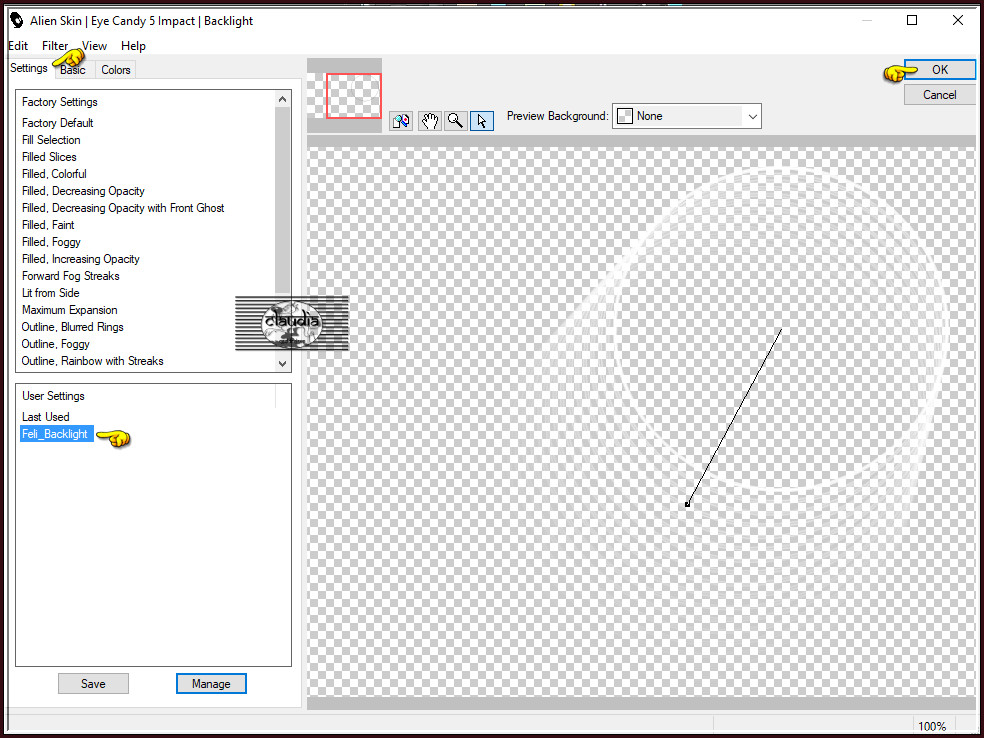
![]()
41.
Of voer de instellingen manueel in :
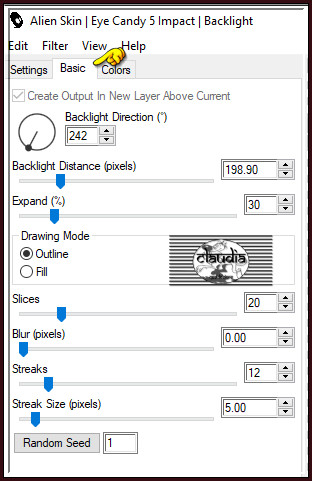
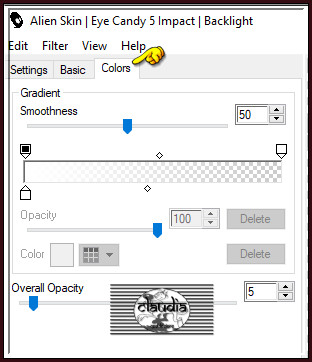
![]()
42.
Effecten - 3D-Effecten - Slagschaduw :
Verticaal = 1
Horizontaal = 1
Dekking = 30
Vervaging = 20
Kleur = Zwart (#000000)
![]()
43.
Activeer de onderste laag in het Lagenpallet (=Raster 1).
![]()
44.
Lagen - Nieuwe rasterlaag.
![]()
45.
Vul deze laag met de 3de kleur.
![]()
46.
Open uit de materialen het Masker "Astrid masker 112" en minimaliseer het.
Ga terug naar je werkje.
![]()
47.
Lagen - Nieuwe maskerlaag - Uit afbeelding :
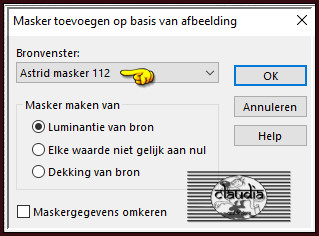
![]()
48.
Lagen - Samenvoegen - Groep samenvoegen.
![]()
49.
Lagen - Eigenschappen : zet de Mengmodus van deze laag op Overlay en de Dekking op 80%.
![]()
50.
Open uit de materialen het WordArt "texte 1".
![]()
51.
Bewerken - Kopiëren.
Ga terug naar je werkje.
Bewerken - Plakken als nieuwe laag.
![]()
52.
Druk op de K toets op het toetsenbord om het raster te activeren en voer deze getallen in :
Positie X = 395,00 / Positie Y = 1,00

Druk op de M toets om het raster te deactiveren.
![]()
53.
Of plaats de tekst links van de cirkel :
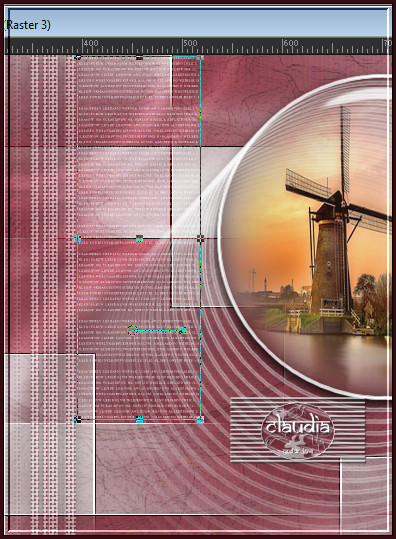
![]()
54.
Open uit de materialen het 2de WordArt "wordart2Kahlan.".
Verwijder het watermerk.
Bewerken - Kopiëren.
Ga terug naar je werkje.
![]()
55.
Activeer de bovenste laag in het Lagenpallet (= Groep - Raster 2).
![]()
56.
Bewerken - Plakken als nieuwe laag.
![]()
57.
Afbeelding - Formaat wijzigen : 70%, formaat van alle lagen wijzigen niet aangevinkt.
Aanpassen - Scherpte - Verscherpen.
![]()
58.
Afbeelding - Negatief.
![]()
59.
Druk op de K toets op het toetsenbord om het raster te activeren en voer deze getallen in :
Positie X = 550,00 / Positie Y = 384,00
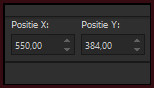
Druk op de M toets om het raster te deactiveren.
![]()
60.
Of plaats de tekst onder de cirkel :
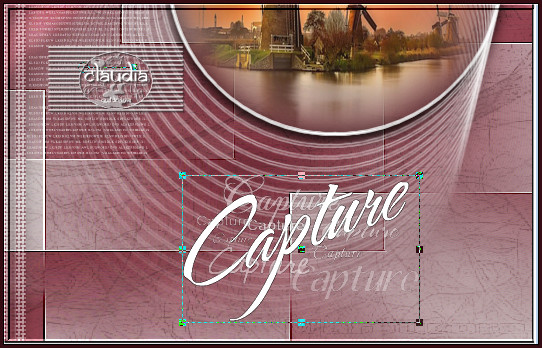
![]()
61.
Effecten - 3D-Effecten - Slagschaduw :
Verticaal = 2
Horizontaal = 2
Dekking = 40
Vervaging = 10
Kleur = Zwart (#000000)
![]()
62.
Lagen - Samenvoegen - Zichtbare lagen samenvoegen.
![]()
63.
Effecten - Insteekfilters - <I.C.NET Software> - Filters Unlimited 2.0 - Buttons & Frames - Glass Frame 2 :
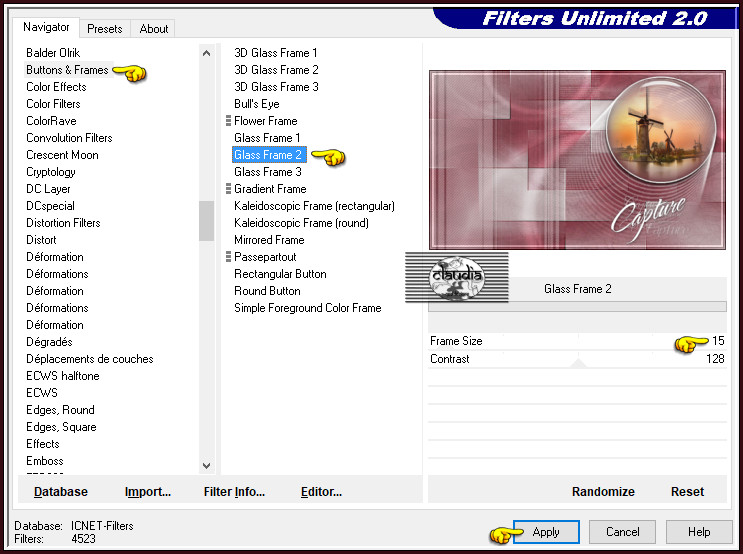
![]()
64.
Afbeelding - Randen toevoegen : 1 px met de 3de kleur. Symmetrisch aangevinkt.
![]()
65.
Afbeelding - Randen toevoegen : 1 px met de 1ste kleur. Symmetrisch aangevinkt.
![]()
66.
Selecties - Alles selecteren.
![]()
67.
Afbeelding - Randen toevoegen : 20 px met de 3de kleur. Symmetrisch aangevinkt.
![]()
68.
Selecties - Omkeren.
![]()
69.
Ga naar het Kleurenpallet en zet de Voorgrondkleur op de 1ste kleur en de Achtergrondkleur op de 2de kleur.
Klik met de muis in de Voorgrondkleur en daarna op het tabblad "Verloop".
Maak een Verloop met deze instellingen :
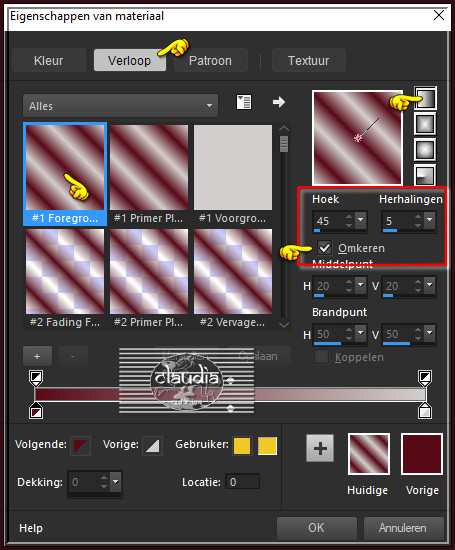
Ga terug naar je werkje en vul de selectie met het Verloop.
![]()
70.
Effecten - 3D-Effecten - Afschuining binnen : Afschuining = nummer 6
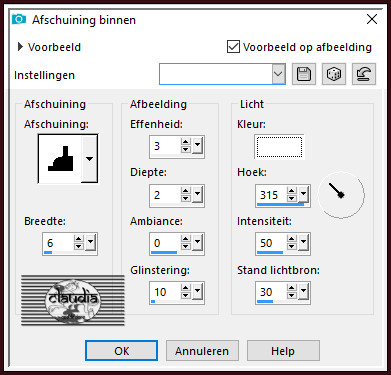
![]()
71.
Selecties - Alles selecteren.
![]()
72.
Afbeelding - Randen toevoegen :
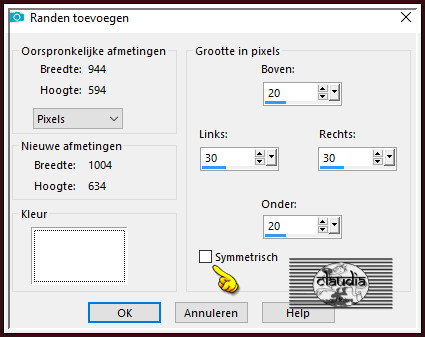
![]()
73.
Effecten - 3D-Effecten - Slagschaduw :
Verticaal = 0
Horizontaal = 0
Dekking = 50
Vervaging = 30
Kleur = Zwart (#000000)
![]()
74.
Selecties - Niets selecteren.
![]()
75.
Open uit de materialen de tube "Homme LB PNG".
![]()
76.
Bewerken - Kopiëren.
Ga terug naar je werkje.
Bewerken - Plakken als niieuwe laag.
![]()
77.
Afbeelding - Spiegelen - Horizontaal spiegelen.
![]()
78.
Plaats de tube links onderaan :

![]()
79.
Effecten - 3D-Effecten - Slagschaduw :
Verticaal = 5
Horizontaal = 5
Dekking = 50
Vervaging = 30
Kleur = Zwart (#000000)
![]()
80.
Afbeelding - Randen toevoegen : 1 px met de 3de kleur, Symmetrisch aangevinkt
![]()
81.
Afbeelding - Randen toevoegen : 1 px met de 3de kleur, Symmetrisch aangevinkt
![]()
82.
Afbeelding - Randen toevoegen : 1 px met de 1ste kleur, Symmetrisch aangevinkt
![]()
83.
Lagen - Nieuwe rasterlaag.
Plaast hierop jouw watermerk.
![]()
84.
Open uit de materialen het watermerk van Carine "WatermarkPour mes tutoriels".
Bewerken - Kopiëren.
Ga terug naar je werkje.
Bewerken - Plakken als nieuwe laag.
Plaats het watermerk naar eigen inzicht.
Lagen - Samenvoegen - Alle lagen samenvoegen.
![]()
85.
Afbeelding - Formaat wijzigen : 900 px, breedte, formaat van alle lagen wijzigen aangevinkt.
Aanpassen - Scherpte - Verscherpen.
Sla je werkje op als JPG-formaat en daarmee ben je aan het einde gekomen van deze mooie les van Carine.
© Claudia - Maart 2021.




